在下载视频的时候,为了能够拥有较好的观看体验,我们往往会选择下载清晰度较高的版本,但其所对应的内存也很大。随着设备中视频数量的不断增加,这就对内存造成了不小的压力。为了尽可能地节省内存,我们就需要对视频进行压缩,mp4格式怎么压缩成为了不少小伙伴想要了解清楚的问题,本文就来和大家分享一个轻松压缩视频的工具,以及它的使用步骤,感兴趣的小伙伴们快看过来。
mp4压缩工具分享:
mp4的压缩需要借助专业的压缩工具,今天我们要用到的就是迅捷视频转换器在线网站。我们只需要打开网站就可以立即使用其中的功能,不需要安装或下载额外的插件。它的音频压缩功能界面简洁,操作简单,使用起来非常的方便。另外,网站中有很多其他和视频处理相关的功能,例如视频转换、视频编辑,有需要的小伙伴们也可以去尝试一下。
mp4压缩工具的使用步骤:
1.选择功能
进入网站后,在网站上方的【在线压缩】中找到【视频压缩】功能按钮,点击就可以进入压缩页面。
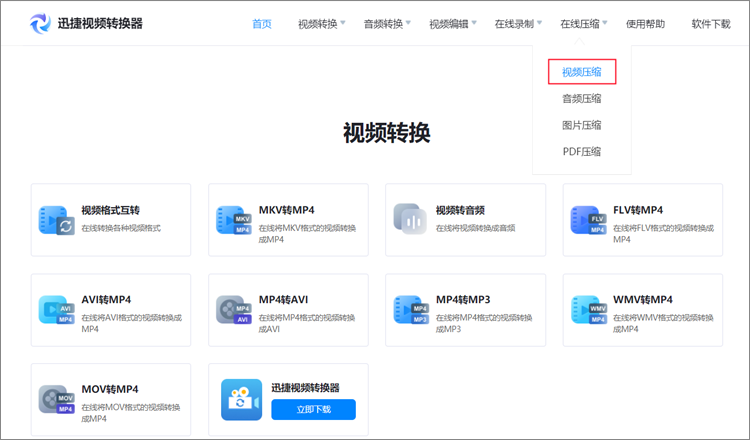
2.添加文件
来到压缩页面后,点击页面中央的【添加文件】,然后在弹出的对话框中找到需要压缩的文件,这里我们选择了一段有关天空的视频。工具支持上传的文件格式可不只有mp4一种,一般常见的视频格式都是可以上传的。
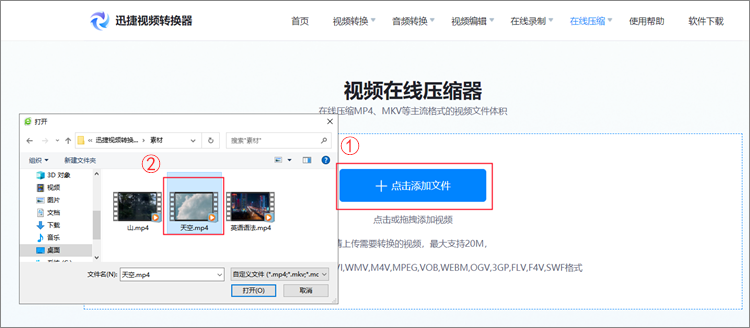
3.开始转换
文件上传完成后,就可以开始压缩了,但在此之前我们还需要对压缩类型和输出格式进行设置。来到页面下方的自定义设置,按照实际需求进行设置,如果想要在减小体积的同时维持视频的清晰度的话,我们可以选择清晰优先。设置完成后,点击【开始转换】就可以耐心等待了。
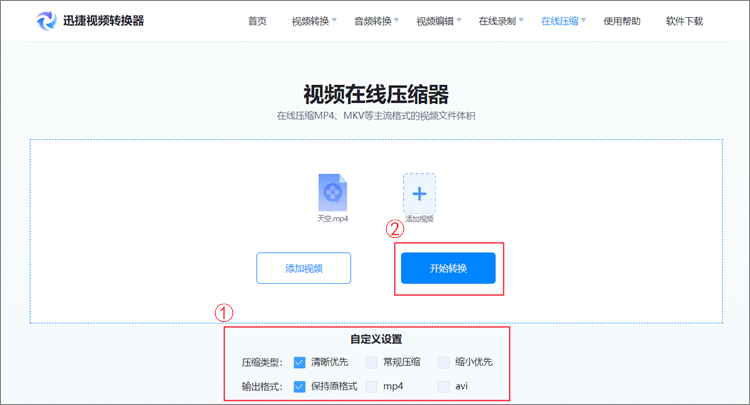
4.下载保存
当工具提示我们转换完成时,就可以通过【立即下载】按钮将压缩完成的视频保存下来了。
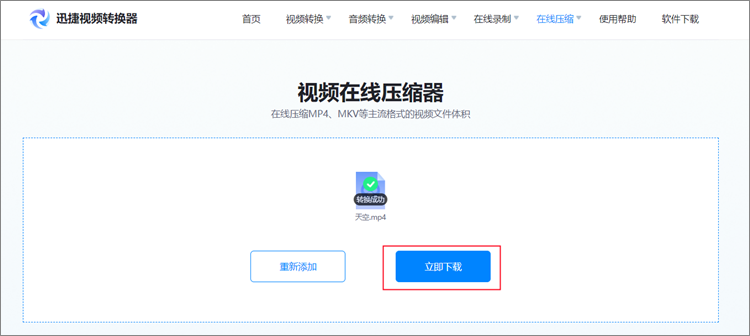
以上就是有关mp4格式怎么压缩的全部内容了,是不是非常简单好用?迅捷视频转换器在线网站是支持视频批量压缩的,可以同时压缩多个视频文件,大大提升了压缩效率。如果小伙伴们有需要的话,可以亲自去使用体验一下。




